Transferir los datos de nuestro teléfono es lo primero que debemos hacer después de comprar un teléfono nuevo. El problema es que no existe una aplicación como iTunes que permita la transferencia de datos de aplicaciones entre plataformas si eres un usuario de Android que cambia a un iPhone. Si los datos de WhatsApp que desea transferir ya están guardados en línea a través de Google Drive, la situación es más difícil. Aprenderá en detalle en la siguiente parte cómo restaurar la copia de seguridad de WhatsApp desde Google Drive a iPhone.
¿Dónde se almacena la copia de seguridad de WhatsApp en Google Drive?
Estas copias de seguridad no se almacenan en una carpeta típica; más bien, Google Drive oculta los datos. Por esta razón, es fácil eliminar las copias de seguridad de WhatsApp y deshabilitar el almacenamiento de copias de seguridad en Google Drive, pero no descargue estos archivos de copia de seguridad de WhatsApp.
- Desde Google Play Store, descargue la aplicación Google Drive.
- Después de instalarlo, haga clic en las tres líneas horizontales en la esquina superior izquierda e inicie sesión con sus credenciales.
- Elija las opciones de “Copia de seguridad” desde allí. Se mostrará la copia de seguridad de WhatsApp más reciente.
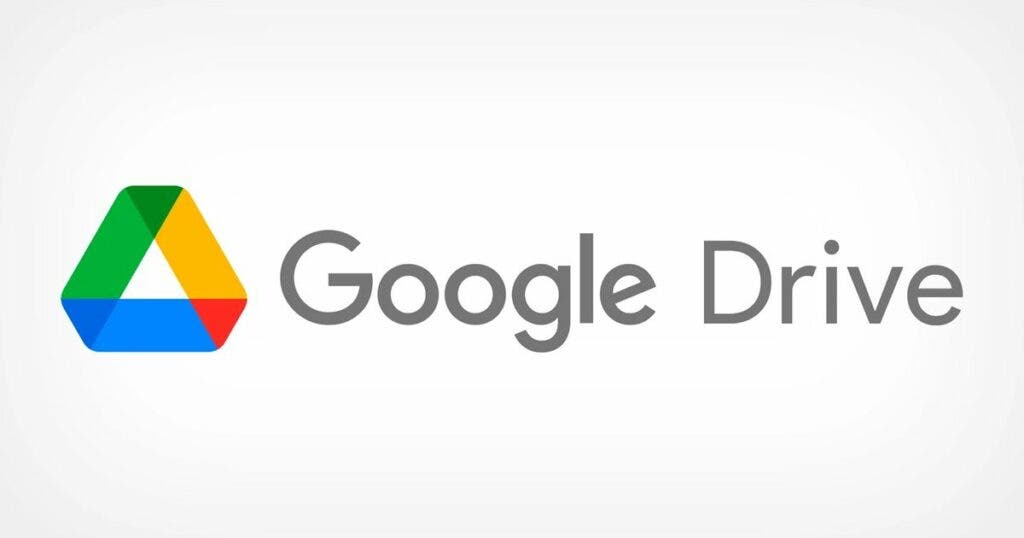
Tiene dos opciones cuando toca los tres puntos junto a su copia de seguridad de WhatsApp: “Eliminar copia de seguridad” y “Desactivar copia de seguridad”. Tenga en cuenta que no puede acceder profundamente a sus archivos de copia de seguridad de WhatsApp en Google Drive.
¿Puedo transferir la copia de seguridad de WhatsApp desde Google Drive a mi iPhone de forma gratuita?
Tú podrías hacer una copia de seguridad de los datos de WhatsApp de Google Drive en tu iPhone utilizando un método gratuito en lugar de uno de pago. Veré cómo restaurar los datos de WhatsApp por correo electrónico, que es un enfoque gratuito. En comparación, el método gratuito es lento y requiere una buena conexión a Internet. Además, el correo electrónico no puede manejar mensajes grandes. El archivo TXT en su correo electrónico es el único al que puede acceder. Sólo es accesible a través de su correo electrónico.
Es un reto de usar. Existen limitaciones en la cantidad de chats que puede transferir por correo electrónico. Además, está limitado a verlos como un documento de texto en su teléfono usando un lector de archivos en lugar de la aplicación WhatsApp cuando usa este método.
Siga los pasos para enviar por correo electrónico el historial de chat de WhatsApp a su iPhone.
Paso 1: Después de desbloquear su iPhone, inicie la aplicación WhatsApp.
Paso 2: Toque la conversación que necesita ser transferida. Seguido del nombre del chat grupal o contacto en la parte superior de la pantalla.
Paso 3: Desplázate hacia abajo y elige “Exportar chat”. Se le mostrará la opción de adjuntar su material.
Etapa 4: Elija la opción Correo, escriba su correo electrónico y luego toque Enviar.
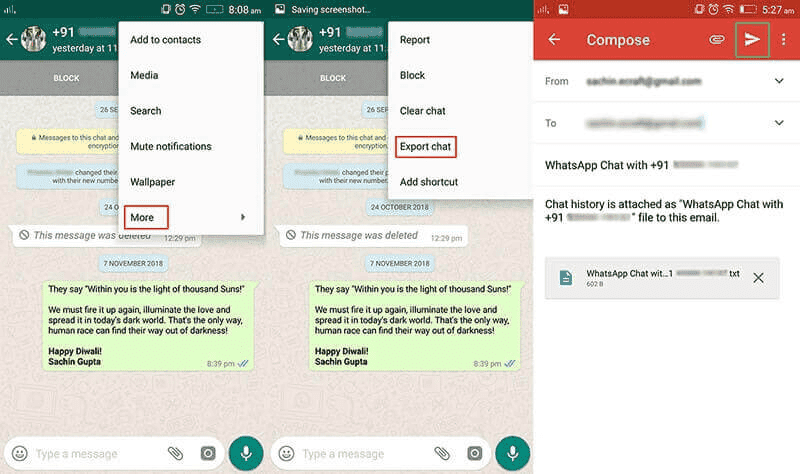
Abra el correo electrónico usando la aplicación de correo electrónico de su iPhone, luego descargue el archivo adjunto como texto.
¿Cómo restaurar la copia de seguridad de WhatsApp desde Google Drive a iPhone? (La mejor manera)
Aunque no hay una forma directa de hacerlo. restaurar la copia de seguridad de WhatsApp desde Google Drive a iPhonepodemos hacer esto con la ayuda de un herramienta de terceros como Tenorshare iCareFone Transfer. Con solo unos pocos clics, puede realizar copias de seguridad, restaurar, exportar y transferir datos de WhatsApp, incluidos contactos, historiales de chat y archivos multimedia. sin ninguna limitación del sistema operativo con el uso de esta aplicación. Desde Google Drive, puede descargar una copia de seguridad de WhatsApp que luego puede restaurar en un dispositivo Android o iOS. Además, funciona con iOS 16.
Gizchina Noticias de la semana
Pasos para usar Tenorshare iCarefone Transfer para Copia de seguridad de WhatsApp desde Google Drive a iPhone
Paso 1: Seleccione “WhatsApp” en la pantalla de inicio después de iniciar iCareFone Transfer, luego seleccione “Copia de seguridad” en el panel izquierdo. Haga clic en “Descargar la copia de seguridad de WhatsApp desde Google Drive a la PC” en la parte inferior de la ventana.
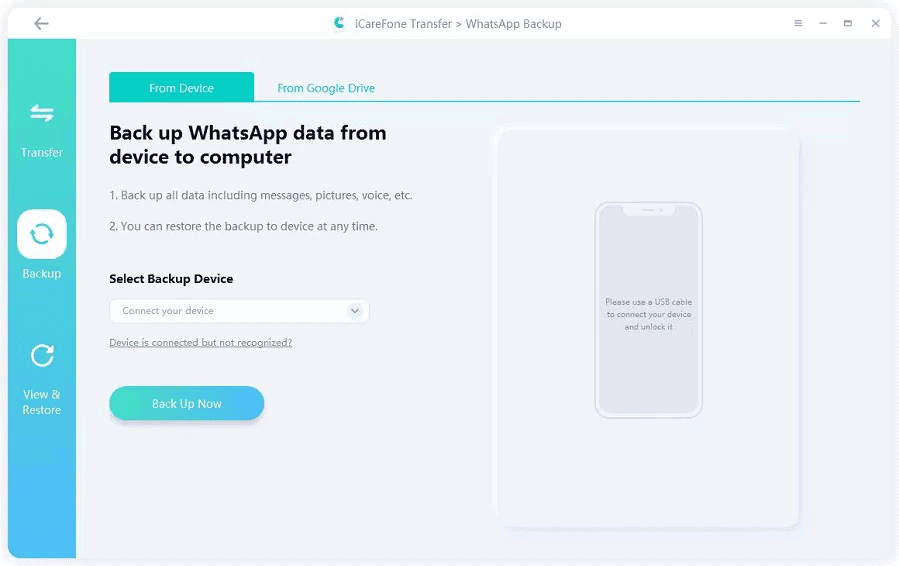
Paso 2: Inicie sesión en su cuenta de Google Drive. Y elija la copia de seguridad de WhatsApp que desea descargar desde la pantalla.

Paso 3: Una vez que se descarga la copia de seguridad de WhatsApp, la aplicación comienza a pedirle que autentique su cuenta de WhatsApp en el teléfono de origen. Luego, se crearán los datos de respaldo para WhatsApp.
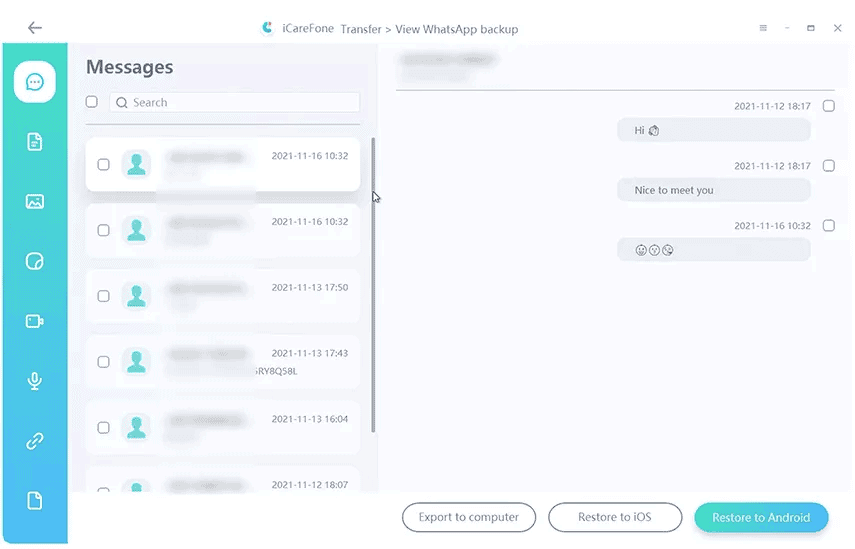
Etapa 4: Los datos de la copia de seguridad de WhatsApp se restaurarán con éxito por fin.
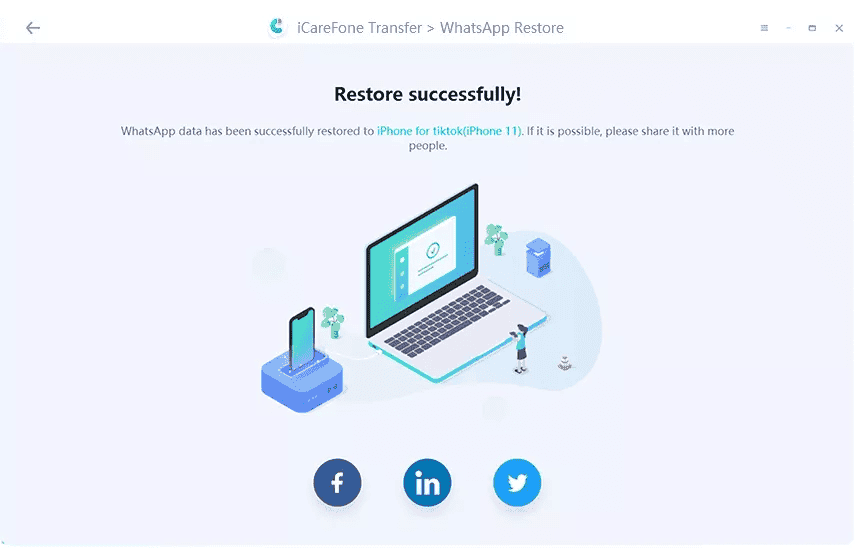
Preguntas frecuentes sobre la restauración o transferencia de WhatsApp
1: ¿Cómo puedo restaurar mi WhatsApp desde iCloud?
No es muy difícil recuperar los mensajes de WhatsApp en un teléfono nuevo. si ha realizado una copia de seguridad de WhatsApp en iCloud.
Para verificar, simplemente vaya a WhatsApp> Configuración> Chats> Copia de seguridad de chat. Encienda iCloud Drive, inicie sesión con su ID de Apple e inicie sesión en iCloud.
2: ¿Por qué cambiar a iOS no funciona?
¿Por qué te cambias a iOS? WhatsApp no funciona. Hay varias razones por las que su dispositivo es incompatible: no hay suficiente espacio de almacenamiento, Internet lento. Tenorshare iCareFone Transfer es una alternativa que podrías elegir.
3: ¿Qué hacer si la recuperación del soporte de WhatsApp se atasca?
Internet lento es la causa más común de los problemas de restauración de medios de WhatsApp, pero también hay otras causas posibles. Utilice software como Tenorshare iCareFone Transfer para realizar copias de seguridad, restaurar y exportar chats, contactos y archivos multimedia de WhatsApp.
4: ¿WhatsApp no pudo restaurar el historial de chat?
La única forma de restaurar una copia de seguridad sin desinstalar WhatsApp es usar un software de terceros como Tenorshare iCareFone Transfer. Esta herramienta tiene como objetivo ayudar a los usuarios a administrar sus datos de WhatsApp de varias maneras, incluida la habilitación de las transferencias de datos de Android a iPhone y de iPhone a Android.
Conclusión
Si está tratando de descubrir cómo restaurar las copias de seguridad de WhatsApp desde Google Drive a su iPhone, los pasos descritos anteriormente sin duda lo ayudarán. Sin usar Google Drive, puede mover rápidamente WhatsApp de Android a iOS usando Tenorshare Software de transferencia iCareFone. La característica principal de iCareFone Transfer es que es completamente seguro de usar y no causa ningún problema de privacidad.
 MiReal.me MiReal.me – Tu blog tecnológico con la más actualizada información
MiReal.me MiReal.me – Tu blog tecnológico con la más actualizada información




